
Tienes un iPad nuevo y reluciente y uno viejo que está a punto de empezar a acumular polvo. No la dejes languidecer en un cajón; conviértela en la mejor tableta para niños limpiándola, bloqueándola e instalando aplicaciones para niños.
El hardware antiguo es el mejor hardware para los niños
RELACIONADO: Cómo convertir una tableta Android o Fire en un dispositivo apto para niños con FreeTime
Considere el hardware antiguo como heredado de la era digital. Al igual que no les das ropa de vestir nueva para jugar en el barro (les das la ropa vieja de su hermano mayor), no les das una tableta nueva a un niño pequeño (a menos que sea una tableta Amazon Fire súper barata ). Las tabletas antiguas son perfectas para heredar porque ya las usó (y las reemplazó), su valor se ha depreciado y si su hijo de alguna manera usa su viejo iPad, no ha perdido mucho.
Sin embargo, un gran problema es que un iPad es esencialmente un portal abierto de par en par a Internet (y al mundo), por lo que no puede simplemente dárselo a un pequeño y esperar lo mejor. Necesita hacer ajustes para su edad, habilidad y seguridad. Así que echemos un vistazo a cómo puedes llevar tu antiguo iPad y, con un estuche apto para niños y algunos ajustes de software gratuitos, convertirlo en la tableta para niños definitiva.
Una pequeña nota antes de continuar: siéntase libre de elegir cuál de los siguientes consejos y ajustes utiliza. Según la edad del niño en cuestión y lo que hace en el iPad, algunos de los consejos simplemente no se aplicarán. Hemos organizado los consejos de forma aproximada por orden de edad del niño, con los primeros consejos más aplicables a los niños más pequeños y los últimos consejos más aplicables a los niños mayores.
Protéjalo con un estuche resistente
Las posibilidades de que su hijo termine enredado con algún personaje nefasto en línea o comprando diez mil dólares en compras dentro de la aplicación son prácticamente inexistentes en comparación con la posibilidad de que se le caiga el iPad y lo dañe. Antes incluso de profundizar en las restricciones del software, es importante envolver el iPad bien y apretado para que una caída al piso de la cocina no convierta la pantalla en una triste telaraña de vidrios rotos.

Si tiene niños muy pequeños, le recomendamos encarecidamente Línea Speck iGuy de fundas para iPad , que vienen en una amplia gama de colores y varían en precio desde $ 12-30. Están muy bien acolchados, tienen asas grandes a los lados para un fácil agarre y la base grande incluso permite su uso independiente.
Para los niños mayores que se sentirían mortificados de ser vistos con una funda gigante similar a Gumby en su iPad, todavía recomendamos ir con una funda resistente, aunque menos obviamente diseñada para niños. los Estuche Pepkoo cuesta solo $ 16 y ofrece el mismo tipo de protección que el iGuy, sin el gran contorno de dibujos animados.
Independientemente del estuche que use, hay algunas consideraciones de diseño a tener en cuenta. Cualquier estuche que seleccione debe, como mínimo, tener un material absorbente de impactos muy grueso alrededor de las esquinas del iPad, así como un borde grueso alrededor del bisel frontal. Un estuche con esas dos características contribuye en gran medida a garantizar que una esquina o una caída orientada a la pantalla en los azulejos de la cocina no rompa la pantalla.
Limpie la tableta para comenzar de nuevo
RELACIONADO: Cómo restablecer su iPhone o iPad, incluso si no arranca
Tu no tener para limpiar su tableta antes de dársela a sus hijos, pero es mucho más rápido hacerlo que preocuparse por eliminar aplicaciones, borrar historiales, eliminar fotos, etc., lo recomendamos. Configurar las cosas frescas hace que las cosas sean simples. Como siempre, asegúrese de haber realizado una copia de seguridad de todos los datos (como fotos personales) del dispositivo antes de continuar.
Puede encontrar la configuración de restablecimiento en su iPad en Configuración> General> Restablecer. Seleccione "Restablecer todas las configuraciones" para comenzar de nuevo. Para obtener más información sobre cómo limpiar su iPad, consulta nuestra guía sobre el tema .
Habilitar limitación de volumen
Metimos la tableta en un estuche acolchado para proteger la tableta, por lo que ahora tomemos un momento para proteger al niño de la tableta. Los niños suelen usar auriculares en sus tabletas, porque seamos realistas: ¿quién quiere escuchar a Thomas the Tank Engine de fondo? Desafortunadamente, esto significa que los niños pueden subir fácilmente el volumen a niveles dañinos para los oídos en segundo plano sin que nos demos cuenta.
Hemos hablado extensamente sobre este tema aquí en How-To Geek, incluido el argumento de que todos los niños deberían usar auriculares con limitación de volumen . Incluso si no tiene auriculares especiales, puede limitar el volumen desde iOS. Puede encontrar la configuración que necesita en la sección Configuración> Música> Límite de volumen; para más información consulte nuestra guía para limitar el volumen por software en el menú de configuración de iOS .
RELACIONADO: Por qué sus hijos deberían usar auriculares con limitación de volumen
Cárgalo con aplicaciones para niños
Con su iPad protegido y limpio, la primera orden del día es poner allí algunas aplicaciones que los niños realmente quieran usar (ya que la extensión predeterminada en el iPad es un poco aburrida). Si bien usted, el padre o cuidador, es el mejor para elegir aplicaciones para sus hijos, podemos sugerir algunas aplicaciones sólidas para niños para considerar.
YouTube ahora tiene una aplicación de YouTube Kids , una versión más segura de YouTube que tiene un gran contenido para niños sin el factor "¡ay!" que puede traer la navegación informal de YouTube. Nos sumergimos en los entresijos de las aplicaciones aquí .
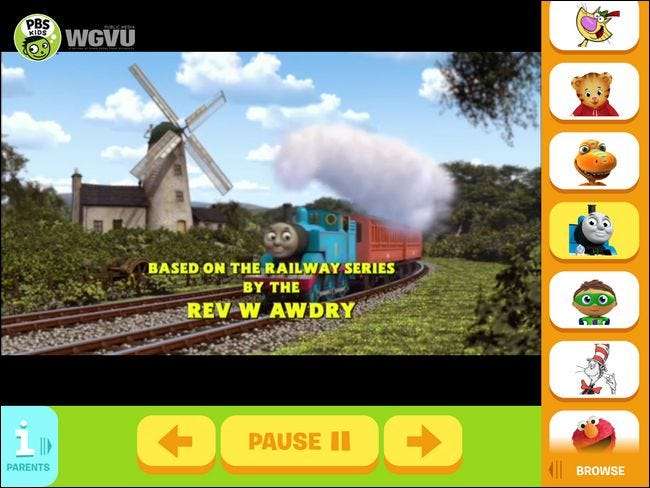
PBS tiene una amplia gama de aplicaciones tanto para su contenido de video como para juegos basados en sus populares series para niños, disponible aquí . De lejos, la mejor aplicación es la Aplicación PBS Kids Video , sin embargo, a medida que se conecta al todo estable de la programación infantil de PBS. Esto significa, como ejemplo, que si no vive en un área de mercado de habla hispana pero le gustaría ver algunos de los grandes programas en español que tiene PBS, esos programas están disponibles para sus hijos independientemente de lo que sea. en su afiliado local de PBS. No solo eso, sino que tiene un práctico ícono de Padres (que se ve en la esquina inferior izquierda arriba) que le indicará cuándo se transmite localmente un programa en particular y le permitirá transmitir el programa a su Chromecast o Smart TV.
Si está abrumado por la gran cantidad de aplicaciones en la App Store, es posible que desee consultar las listas seleccionadas de aplicaciones tanto como el motor de búsqueda de aplicaciones en Common Sense Media, una organización enfocada en analizar el contenido de todo, desde libros y programas de televisión hasta aplicaciones y juegos en línea, para ayudar a los padres a tomar decisiones informadas sobre lo que consumen sus hijos.
Bloquearlos en una sola aplicación con acceso guiado
Lo más restrictivo que puede hacer en el iPad es bloquear al niño en una sola aplicación. Este truco es más adecuado para niños muy pequeños en los que desea que no tengan acceso al iPad que no sea la aplicación única que seleccione para ellos. De esta manera, puede bloquearlos en un juego, la aplicación de video PBS o cualquier aplicación que desee. Sin usted para desbloquear el iPad, iniciar la aplicación y luego bloquearlos, no podrán usarlo (y una vez que lo estén usando, sin usted para desbloquear la restricción, no pueden cambiar a otro solicitud).
Para hacerlo, debe habilitar el acceso guiado, que se puede hacer en Configuración> General> Accesibilidad> Acceso guiado.
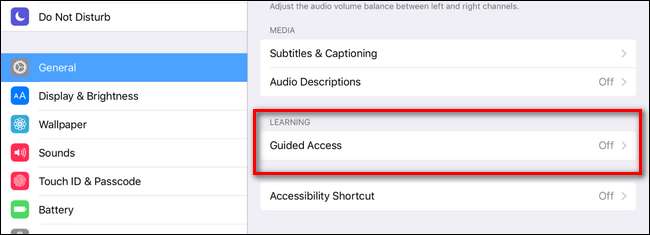
Dentro del menú de Acceso guiado, active "Acceso guiado" para obtener acceso a las configuraciones adicionales.
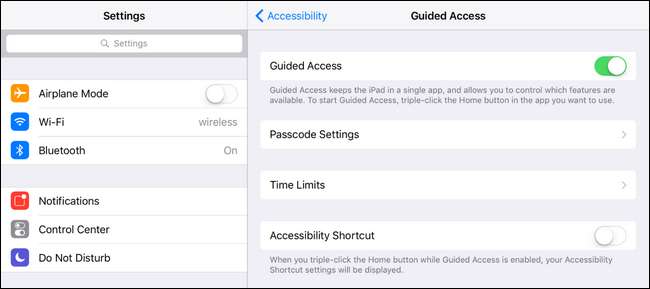
Aquí puede (y debe) establecer un código de acceso y, opcionalmente, límites de tiempo. Si no configura estas opciones aquí, se le pedirá que las configure cada vez que active el acceso guiado. Una vez que haya activado esta configuración, puede habilitar el acceso guiado para cualquier aplicación en cualquier momento simplemente haciendo clic en el botón de inicio rápidamente tres veces seguidas. El iPad se bloqueará en esa aplicación hasta que vuelva a hacer triple clic en el botón de inicio y luego ingrese el código de acceso.
Habilitar restricciones para el uso de múltiples aplicaciones
Si Guide Access es demasiado restrictivo (incluso los niños pequeños aprenden rápidamente a amar más de una aplicación), el siguiente paso es restringir el acceso a las cosas que no desea que toquen, como el menú Configuración o el navegador web Safari, y permitir acceso a las cosas que pueden usar.
Con ese fin, vaya a Configuración> General> Restricciones y luego toque "Habilitar restricciones". Establezca una contraseña para que continúe la configuración de Restricciones.
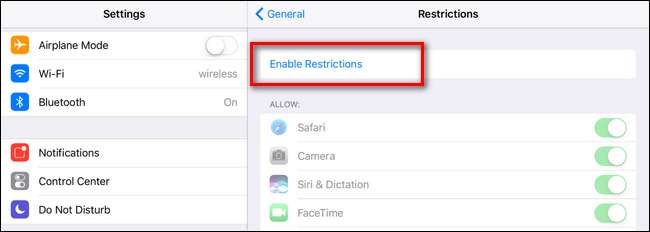
Con el código de acceso configurado, puede alternar una amplia variedad de configuraciones que incluyen, como se ve a continuación, Safari (para desactivar el acceso web), Siri (para desactivar la búsqueda por voz), FaceTime, iTunes Store y más.
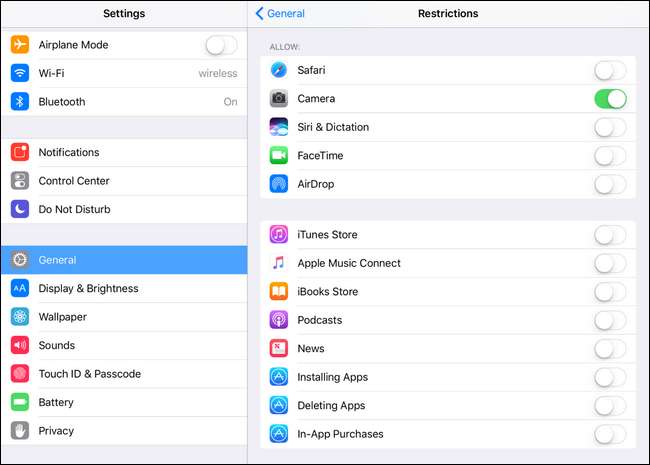
RELACIONADO: Cómo bloquear su iPad o iPhone para niños
También puede restringir la instalación y eliminación de aplicaciones, así como las compras dentro de la aplicación. Sin embargo, una cosa que no puede hacer es restringir el acceso a cualquier aplicación. Apple supone que si tiene una aplicación a la que desea restringir el acceso (por ejemplo, un juego inapropiado para la edad), simplemente la eliminará. Con suerte, en una actualización futura tendremos la capacidad de restringir las aplicaciones individuales instaladas. Para obtener más información sobre las restricciones, mira nuestra guía aquí .
Habilitar restricciones de contenido
En el mismo menú que acabamos de visitar para la restricción de aplicaciones, en General> Restricciones, encontrará, hacia la parte inferior, una sección "Contenido permitido". Esta sección es útil si 1) tiene niños mayores que usan el iPad y 2) esos niños tienen un poco más de libertad en términos de comprar contenido, descargar sus propios podcasts, etc.
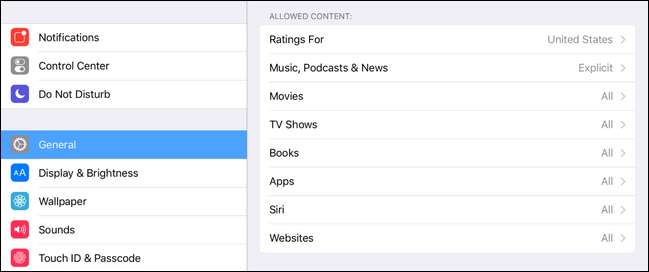
Si, por ejemplo, su hijo tiene la edad suficiente para seleccionar sus propias aplicaciones en la tienda de aplicaciones o si tiene interés en los podcasts, puede alternar la configuración aquí (en las categorías Aplicaciones y Música, Podcasts y Noticias, respectivamente para nuestro ejemplo) para restringir el contenido para adultos. Aunque no es una solución perfecta (las calificaciones de madurez a veces parecen arbitrarias y pueden no encajar perfectamente con la idea de su familia de lo que es apropiado para la edad), ofrece un buen término medio para los preadolescentes y adolescentes jóvenes.
Armado con un estuche resistente, algunas aplicaciones de calidad y las prácticas restricciones integradas que ofrece iOS para ayudar a administrar el uso de la tableta de su hijo, puede convertir fácilmente el asunto abierto en el que comienza el iPad como un bonito jardín amurallado con contenido de calidad para tus niños.







